Tipps & Tricks
24.03.2003, 13:30 Uhr
Standard-Attachment-Ordner einstellen
Wenn ich mit Outlook 2000 ein Mail mit einem Dateianhang verschicken möchte und dazu das Büroklammer-Symbol anklicke, geht das Fenster «Datei einfügen» mit «Suchen in: Eigene Dateien» auf. Wie kann ich einstellen, dass bei «Suchen in» mein Ordner «Office Dateien» erscheint ? Dort sind nämlich meine zu verschickenden Dateien abgelegt.
Für frühere Versionen von Outlook und Windows gibt es ein kleines Tool, das diese Einstellung vornimmt. Das Tool kann hier heruntergeladen werden [1]
Bei Outlook 2000 müssen Sie sich für einen kleinen Eingriff in die Registry vorwagen. Gehen Sie äusserst bedacht und vorsichtig vor, dann kann eigentlich nichts Unvorhergesehenes passieren.
Als erstes öffnen Sie den Registrierungseditor. Klicken Sie auf Start/Ausführen und schreiben Sie in die Zeile regedit. Klicken Sie dann auf OK.
Nun müssen Sie sich durch einen langen Pfad auf der linken Seite durchklicken bis zu «User Shell Folders»:
HKEY_CURRENT_USER\Software\Microsoft\Windows \CurrentVersion\Explorer\User Shell Folders
Sind Sie dort angelangt, finden Sie auf der rechten Seite den Eintrag «personal». Doppelklicken Sie diesen Eintrag, um ihn zu bearbeiten. Vermutlich steht hier jetzt etwas wie «C:\Eigene Dateien» drin. Ändern Sie den Eintrag ab, indem Sie den gewünschten Pfad eintragen, z.B. «C:\Office Dateien». Sie müssen den gesamten Pfad eintragen.
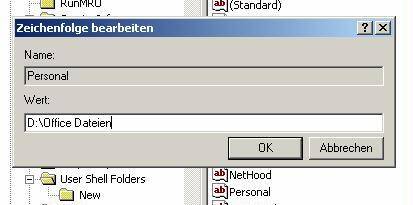
Sollte der vorhandene Eintrag mit "%USERPROFILE%\" beginnen, sind auf ihrem Computer mehrere Userprofile eingerichtet. Dann belassen Sie diesen Teil des Eintrags und ändern nur den hinteren Teil.
Nach der Aenderung klicken Sie auf OK und schliessen den Registrierungseditor. Öffnen Sie nun Outlook und kontrollieren Sie, ob die Änderung den gewünschten Effekt zeigt.
Kommentare
Es sind keine Kommentare vorhanden.






